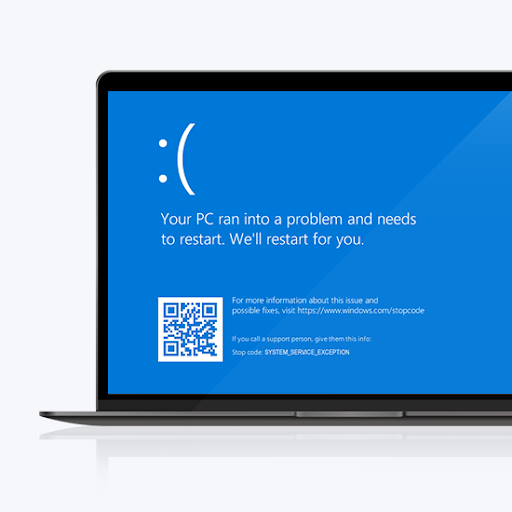Kodėl norėtumėte palyginti „Microsoft Visio“ ? Iš tikrųjų tai paprasta. Per daugelį metų „Microsoft“ išleido daugybę programinės įrangos versijų. Kaip ir naudojant bet kurį „Microsoft“ produktą, vartotojai domisi, ar yra tikroji naujovinimo vertė. Kokios yra naujos funkcijos, dėl kurių naujovinimas iš vienos „Microsoft Visio“ versijos yra gera idėja?
Ar jūs gaunate savo pinigų vertą, jei mokate pinigus, kad atnaujintumėte į naujesnę „Visio“ versiją? Atsakymas į šiuos klausimus tikrai slypi tame, kaip naudojate savo programinę įrangą ir našumą, kurio tikitės gauti iš „Microsoft Visio“. Pažvelkime, kodėl galbūt norėsite palyginti „Microsoft Visio“ versijas.
Kas yra „Microsoft Visio“
Prieš nustatydami, ar norite palyginti versijas, ar ne „Microsoft Visio“ , pažvelkime į ką „Microsoft Visio“ yra ir kodėl jūs juo naudotumėte. Tai leis mums geriau išnagrinėti, kodėl galbūt norėsite naujovinti iš senesnės „Microsoft Visio“ versijos į naujesnę „Visio“ versiją.
Kam naudojama „Microsoft Visio“? Daugelis žmonių nėra susipažinę su „Visio“ ir tuo, koks jis iš tikrųjų yra galingas. „Visio“ naudojama kuriant paryškintos, išsamios diagramos . Tai yra vaizdinio atvaizdavimo programinė įranga. Tai yra vienintelis „Visio“ tikslas, tačiau jis yra svarbus tikslas, jei jums reikia grafikų kūrimo galimybės.
Nesvarbu, ar kuriate bet kokio tipo srautų diagramas, aukštų planus ar pardavimo bei duomenų grafikus, „Visio“ yra programinė įranga, leidžianti tai padaryti efektyviai. „Visio“ gali atlikti bet kokį darbą, reikalingą jūsų informacijai perkelti į vizualų formatą. Tiesą sakant, tai yra daugelio didelių įmonių schemų programinė įranga. Tai yra tam tikrų „Microsoft Office“ verslo leidimų dalis arba kaip atskiras produktas.
Bet kuri „Visio“ versija yra su milžiniška kolekcija įmontuotos formos, daiktai ir trafaretai vartotojai gali dirbti kurdami savo diagramas ir diagramas greičiau. Jūs taip pat turite laisvę kurti pasirinktines formas ir importuoti jas naudoti „Visio Visios“. „Visio“ tikslas yra palengvinti diagramų sudarymą.
Geros naujienos yra tai, kad net tas, kuris niekada nedirbo su diagramomis ir grafikais, gali atidaryti „Visio“ ir pradėti kurti diagramas ir kitus nuostabius vaizdus be didelių pastangų. Galite piešti kaip profesionalas, naudodamas „Visio“ iš karto, todėl tai labai patrauklu verslo savininkams ir kitiems vartotojams, norintiems pradėti naudoti diagramas ir kitus vaizdinius elementus savo kasdienėje veikloje.
Vis dėlto nesijaudink. Taip, „Visio“ tikslinė auditorija yra didelis verslas ir profesionalai, tačiau yra daug namų vartotojų, kurie taip pat gali naudotis „Viso“. Tai taip pat puiki priemonė mėgėjams. Su „Viso“ galite sukurti 3D žemėlapių diagramas taip pat. Kurkite žemėlapius, kurkite modelių planus ir pan. „Viso“ yra suderinama ir gerai integruojama su kitais „Microsoft“ produktais.
Pvz., Galite importuoti informaciją iš „Excel“ ar „Access“, kad galėtumėte naudoti kurdami diagramas ir diagramas. Tai puikus būdas pasinaudoti ištekliais, kuriuos sukaupėte tyrimų metu.
„Microsoft Visio Standard“ ir „Microsoft Visio Professional“
Kas yra skirtumas tarp „Visio Standard“ ir „Visio Professional“? Skirtumai yra tikrai nedideli, jei naudojate „Visio“ tik kurdami diagramas ir diagramas. „Visio Professional“ suteikia papildomų funkcijų, pvz., Kai kurių bendradarbiavimo funkcijų, kurių jums gali prireikti didesnėse organizacijose ir įmonėse. Profesionalams taip pat taikomos kelios padidintos saugumo priemonės.
Vartotojai, kuriems reikia importuoti realius duomenis į „Visio“ failus, gali pasinaudoti naujais privalumais Tiesioginė duomenų perdanga, duomenys diagramoje, vieno veiksmo duomenų susiejimas ir duomenų atnaujinimo funkcija . Įmonės, naudojančios „Office 365“ ar „SharePoint“, tikrai naudojasi bendraautorystės galimybėmis.
„Professional“ leidimas turi šias papildomas funkcijas, tačiau nebent dirbate didesniu mastu, „Visio Standard“ sutaupys pinigų ir suteiks visas reikalingas funkcijas.
kodėl mano ekrano užsklanda neveikia Windows 10
Kaip minėta pirmiau, viena iš geriausių „Visio Professional“ savybių yra galimybė susieti diagramas, planus ir procesus su realaus laiko duomenimis. Susiekite „Visio“ formas su keliais duomenų šaltiniais, įskaitant „Microsoft Excel“, „Microsoft Excel“ paslaugos, „Active Directory“, „Microsoft SQL Server“, „Microsoft SQL Azure“ ir „Microsoft SharePoint“ sąrašai bei verslo ryšio paslaugos . „Visio Professional“ apima duomenų grafiką, pvz., Piktogramas, simbolius, spalvas ir juostines diagramas, kad galėtumėte vizualiai rodyti duomenis.
„Visio Professional“ gali automatiškai nustatyti duomenų šaltinį, importuoti duomenis, susieti duomenis su figūromis ir pritaikyti duomenų grafiką. Pakeiskite diagramas į informacijos suvestines ir stebėkite pažangą ar našumą realiuoju laiku. Jūs taip pat galite laikyti diagramas prijungtas prie duomenų šaltinio ir automatiškai atnaujinti, kad jūsų schema atspindėtų visus pagrindinių duomenų pokyčius.
„Visio Professional“ taip pat apima pažangios funkcijos toks kaip paproceso kūrimo ir patvirtinimo taisyklės . Taip pat yra papildomų šablonų ir daugiau formų. Taip pat galite toliau valdyti diagramas ir kitus kūrinius naudodami „Microsoft“ failų apsaugos technologijas, kurios siūlo nuolatinę el. Pašto pranešimų ir priedų, taip pat schemų failų informacijos teisių valdymo (IRM) apsaugą. Kadangi „Visio Professional 2016“ palaiko informacijos teisių valdymą (IRM), galite kontroliuoti dokumentų teises individualiu vartotojo lygiu.
Žinoma, jei norite visos „Visio“ galios, norėtumėte pažvelgti į naujausią „Viso 2019“ versiją. „Microsoft Visio“, „Visio 2019“ siūlo daugybę naujų funkcijų, galingų įrankių, geresnę integraciją su debesimis, rašalo funkcijas ir galimybę kurti dinamiškas diagramas, diagramas, planus ir kt.
Šiandieniniame profesiniame pasaulyje skirtumas tarp sėkmės ir nesėkmės yra tai, kaip jūs pristatote savo idėjas. Naudodami „Microsoft Visio Professional 2019“ gausite atnaujintus įrankius ir funkcijas, sukurtus profesionalaus lygio grafikams, diagramoms ir profesionaliems vaizdams kurti iš karto. „Visio Professional 2019“ yra supakuotas su naujais trafaretais, šablonais ir kūrimo įrankiais, kurie padės pakelti savo vizualinę informaciją į kitą lygį.
Įgyvendinkite idėjas naudodami „Visio“ vielinį rėmą - išsamų vaizdinį modelį kaip projektą. Norėdami sukurti prezentacijų dizaino eskizus, pasinaudokite pradinių diagramų ir svetainės šablonų privalumais.
Jūs netgi galite naudoti patobulintą „AutoCAD“ palaikymą, kuris leidžia importuoti arba atidaryti failus iš „AutoCAD“ prieš 2017 m . Tai svarbu dirbant su „Visios“, pradėta naudoti kitoje programinėje įrangoje. Tai taupo laiką ir gali būti naudinga didelėms įmonėms, turinčioms „Visio“, kurias reikia atidžiai stebėti kituose „Visio“.
Kaip jau minėjome aukščiau, „Visio“ yra naudinga verslo profesionalams, tačiau taip pat gali būti naudinga mėgėjams, namų dizaineriams, modelių kūrėjams ir visiems kitiems, kuriems reikia sukurti sudėtingas „Visios“ schemas. Standarto pakanka daugeliui vartotojų, tačiau „Visio Professional“ siūlo pažangių funkcijų projektavimo profesionalams.
Ar man reikia naujausios „MS Visio“ versijos?
Geros naujienos yra tai, kad jums nereikia investuoti „Visio 2019“ kad galėčiau pasinaudoti „Visio“ galia. Tiesą sakant, vis tiek galite gauti „Visio 2010“, „Visio 2013“ ir „Visio 2016“ ir sutaupyti daug pinigų, tuo pačiu gaudami visas svarbias funkcijas, leidžiančias kurti išsamias diagramas ir diagramas.
„Microsoft Visio“ versijų skirtumai
„Visio 2010“:
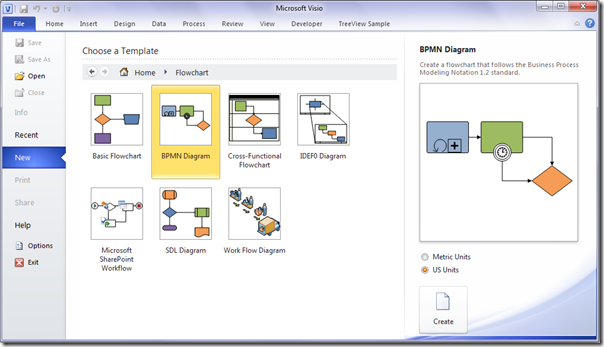
Su „Visio 2010“ gausite daugybę šablonų, įskaitant atnaujintus žemėlapių ir aukštų planų šablonus. Jūs taip pat gausite piešimo drobės automatinį dydį, automatinį sulygiavimą ir formų tarpą, galimybę importuoti DWG failus į „Visio“, lengvą formos pritaikymą, subprocesus suskaidyti sudėtingus procesus į valdomus gabalus, galimybę patvirtinti diagramas naudojant įmontuotą ir išplečiamą. verslo taisyklės, komentavimas, galimybė susieti diagramų figūras su duomenimis iš kelių šaltinių, įskaitant „Excel“, „Excel Services“, „SharePoint“ sąrašus, „SharePoint Business Connectivity Services“ ir „SQL Server“, galimybė automatiškai atnaujinti duomenis pagal nustatytą tvarkaraštį arba rankiniu būdu, galimybė išsaugoti „SharePoint“ ir peržiūrėti „Visio Services“ diagramas su duomenų atnaujinimu ir daug daugiau. Tiesą sakant, jei jums nerūpi daugybė debesų ir bendradarbiavimo funkcijų, esančių naujesnėse „Visio“ versijose, galite efektyviai naudoti 2010 m. Ir sutaupyti pinigų.
„Visio 2013“:
neturi galiojančios IP konfigūracijos

Ši versija vis tiek gali sutaupyti jūsų pinigų, o lentelėje pateikiamos kelios papildomos funkcijos, kurios jums gali būti naudingos. Jūs gaunate viską, ką gaunate „Visio 2010“ su „Visio 2013“ (didžioji jos dalis patobulinta), pridėjus keletą naujų dalykų, tokių kaip geresni konteineriai formoms klasifikuoti, įvairių procesų standartų palaikymas, įskaitant Verslo procesų modeliavimas ir žymėjimas (BPMN) 2.0, formos efekto parinktys - šešėlis, išlenkimas, švytėjimas ir kt., Supaprastinta spausdinimo peržiūra, rodanti diagramos puslapių pertraukas ir panoraminio / mastelio keitimo galimybes, paprastas diagramos bendrinimas per interneto naršyklę ir komentavimas per „Visio Services“, bendraautorystės funkcijos, automatinis organizacijos schemos generavimas iš duomenų šaltinių, tokių kaip „Excel“, „Exchange“ arba „Active Directory“ domenų paslaugos, naujas failų formatas, pagrįstas XML palieskite palaikymą praktiškai bet kuriame įrenginyje naudodami „Visio Services“, „365“ prenumeratos prieinamumą, suderinamumą su „Windows 10“ ir daug daugiau.
Vėlgi, gausite daug naujų funkcijų naudodami „Visio 2013“, tuo pačiu taupydami pinigus.
„Visio 2016“:
Viskas nuo dviejų ankstesnių versijų, taip pat pridėtas naujas elektrinis sprendimas su Elektros ir elektronikos inžinierių instituto (IEEE) atitiktimi, naujos starterio diagramos ir kontekstiniai patarimai bei gudrybės, „Tell Me Integration“, kad galėčiau naršyti per komandas, įjungti / išjungti puslapį automatinis „Visio 2007“ ir ankstesnių versijų failų dydis, įjunkite arba išjunkite didelės skiriamosios gebos vaizdų importavimą, įgalinkite suspaustą, jei paveikslėlio dydis yra didesnis nei 30 megapikselių, arba pakeiskite vertę, kad padidintumėte arba sumažintumėte didžiausią leistiną dydį. , greitas duomenų ryšys su „Excel“ lentelėmis ir galimybė sukeisti duomenų grafiką vienu paspaudimu ir dar daugiau.
Visus šiuos „Visio“ produktus galima įsigyti kaip „Visio“ nuolatinę licenciją. Atgalinis „Visio 2013“, „Visio 2010“, „Visio 2007“, „Visio 2003“ ir „Visio 2000“ failų suderinamumas. Tai reiškia, kad jums nereikia jaudintis dėl ankstesnių versijų sukurtų darbų praradimo.
Kuri versija man tinka?
Teisinga versija priklauso nuo to, ką norite gauti iš programinės įrangos ir kokie yra jūsų tikslai.
Ar esate įprastas namų vartotojas, kuris tiesiog nori sukurti keletą diagramų? Jei jums nereikia daugybės bendradarbiavimo funkcijų ir jums nerūpi internetinis ryšys, galėsite naudotis ankstyviausia „Visio“ versija ir gauti viską, ko jums reikia.
Jūs netgi galite pridėti keletą papildomų šablonų ir kitų funkcijų ir vis tiek būti naudingi 2013 ar 2016 m., Sutaupydami šiek tiek pinigų. Didelis klausimas, ar reikia investuoti į naujausią versiją, „Visio 2019“ . Dabar yra keletas žmonių, kurie būtinai turi turėti naujausią visko versiją.
Jei esate vienas iš tų žmonių, tikrai galite išleisti pinigus „Microsoft“ „Visio 2019“ ir jūs gausite savo pinigų vertę. Kaip jau pažymėjome anksčiau šiame straipsnyje, yra daugybė puikių naujų funkcijų, dėl kurių „Visio 2019“ yra puikus atnaujinimas.
Jei pereisite iš vienos iš ankstesnių versijų, pvz., 2010 ar 2013, pajusite, kad naudojate visiškai naują programinę įrangą. Taip yra todėl, kad tu būsi. Skirtumai tarp „Visio 2010“ ir „Visio 2019“ yra milžiniški.
įvardykite 3 „Microsoft Excel“ versijas
Jei vadovaujate verslui, rekomenduotume pateikti naujovinimą iš ankstesnės versijos. Paprasčiau tariant, yra daugybė funkcijų, skirtų dideliam verslui ir korporacijoms, kurios supaprastins jūsų atliekamą darbą. Tiesą sakant, jei jūs užsidirbate bet kokiu būdu kurdami diagramas ir diagramas, atnaujindami į naujausią versiją, „Visio 2019“ , tikriausiai yra labai gera idėja.
Jei ieškote programinės įrangos įmonės, kuria galite pasitikėti dėl jos vientisumo ir sąžiningos verslo praktikos, neieškokite „“. Esame „Microsoft“ sertifikuotas partneris ir „BBB“ akredituotas verslas, kuriam svarbu suteikti klientams patikimą ir patenkinamą patirtį jiems reikalinguose programinės įrangos produktuose. Būsime su jumis prieš visus pardavimus, jų metu ir po jų.
Tai mūsų 360 laipsnių programinės įrangos išlaikymo garantija. Taigi, ko tu lauki? Skambinkite mums šiandien +1 877 315 1713 arba rašykite el. Paštu sales@softwarekeep.com. Taip pat galite susisiekti su mumis per „Live Chat“.